Створення лідів/нагод¶
Двома ключовими способами залучення нових лідів або нагод для вашого бізнесу є використання аліасів ел. пошти та контактних форм веб-сайту. Odoo автоматично створює лідів у вашій CRM щоразу, коли хтось надсилає повідомлення на адресу ел. пошти відділу продажів або заповнює контактну форму на вашому веб-сайті.
Налаштуйте аліаси ел. пошти¶
Кожна команда продажів може використовувати власний унікальний аліас ел. пошти для отримання лідів/нагод. Будь-який ел. лист, надісланий на аліас ел. пошти відділу продажів, автоматично створить ліда (якщо ліди активовано в налаштуваннях CRM) або нагоду у конвеєрі для цієї конкретної команди. Налаштуйте власні аліаси ел. пошти на сторінці конфігурації для кожної команди продажів, перейшовши до .
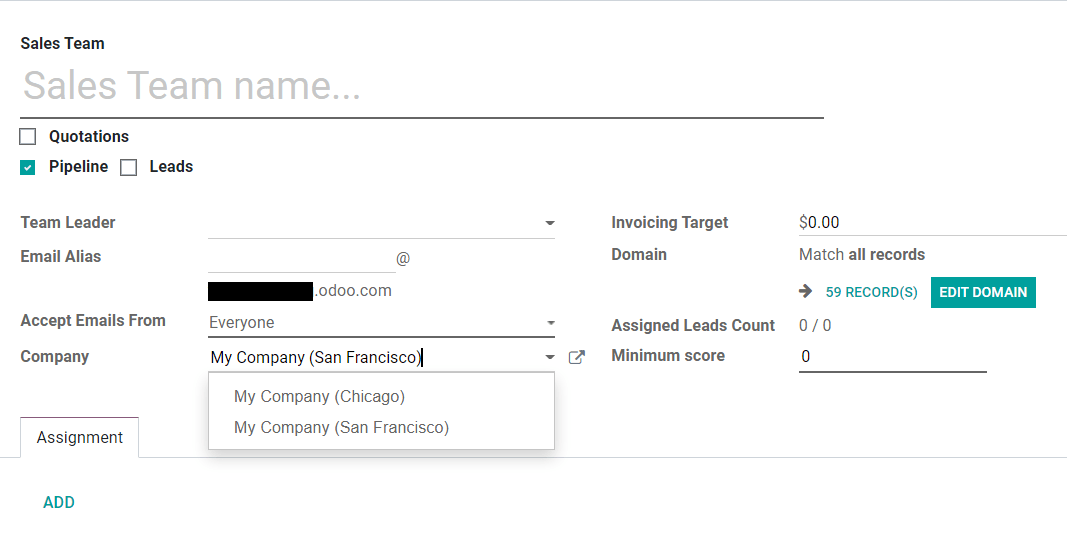
Використовуйте контактні форми на своєму веб-сайті¶
За замовчуванням на сторінці Зв’язатися з нами вашого веб-сайту відображається готова до використання контактна форма Odoo. Щоразу, коли хтось надсилає цю форму, у вашій базі даних створюється лід або нагода.
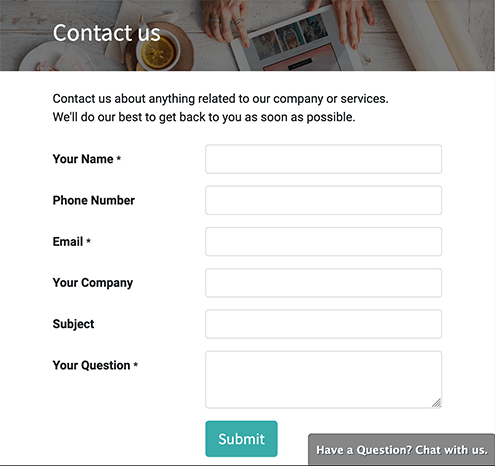
Контактну форму можна активувати або деактивувати в будь-який час, перейшовши до .
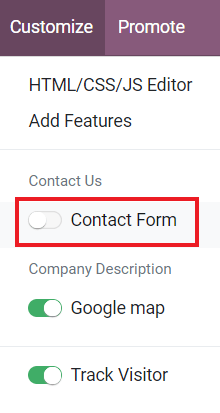
Коли форму вимкнено, на сторінці Зв’яжіться з нами просто відображається кнопка для прямого надсилання ел. листа вашій компанії. Будь-який ел. лист, надісланий таким чином, створить лід/нагода.
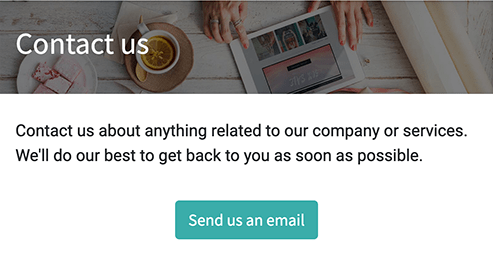
Виберіть, яку команду продажів або продавця автоматично призначати ліди/нагоди, створеним у формі контакту, перейшовши до .
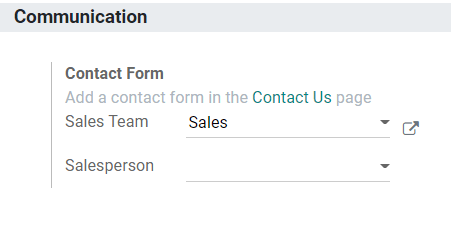
Налаштування Контактних форм¶
Контактні форми можна налаштувати відповідно до конкретної інформації, яка потрібна вашій команді, використовуючи безкоштовний модуль Конструктор форм.
Модуль Конструктор форм встановлюється автоматично, коли елемент форми додається до веб-сторінки за допомогою Конструктора веб-сайтів. Його також можна встановити вручну зі сторінки Додатки.
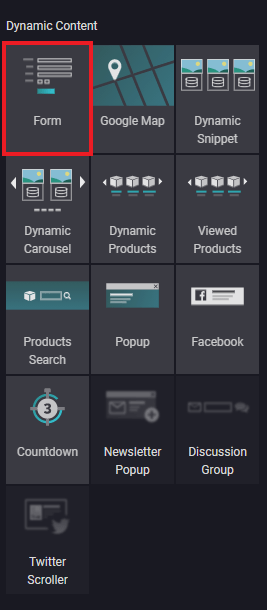
Порада
Форми можна створювати з нуля для різноманітних цілей. Однак сторінка Зв’язатися з нами Odoo за замовчуванням розроблена відповідно до потреб більшості користувачів. Почніть із форми за замовчуванням і змініть її звідти.
Редагувати поля контактної форми¶
У режимі редагування на вашому веб-сайті натисніть будь-яке поле, щоб почати його редагування. Наступну інформацію можна редагувати для кожного поля контактної форми:
Тип: Виберіть власне поле або наявне поле. Приклади включають телефон, завантаження файлів, мову тощо.
Тип введення: визначте тип запису, який мають вводити клієнти. Доступні варіанти: текст, ел. пошта, телефон та URL-адреса.
Заповнювач для введення: введіть приклад, щоб користувачі вказували, як вводити інформацію, де форматування є важливим, як-от номер телефону чи адресу ел. пошти.
Назва мітки: введіть відображуване ім’я, щоб показати користувачам, яка інформація від них потрібна.
Положення мітки: виберіть спосіб вирівнювання мітки з рештою форми. Мітку можна приховати над полем, ліворуч від поля або відрегулювати праворуч і ближче до поля.
Обов’язково: Увімкніть цей параметр для інформації, яку вам абсолютно необхідно ввести.
Приховано: Увімкніть цей параметр, щоб приховати поле, не видаляючи його.
Відображається на мобільних пристроях: Увімкніть цей параметр, щоб показати поле користувачам мобільних пристроїв.
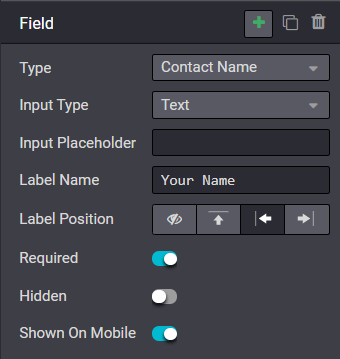
За умовчанням, коли форма надсилається, вам надсилається ел. лист із введеною інформацією клієнта. Щоб натомість він автоматично генерував ліда/нагоду, відредагуйте форму та виберіть Створити нагоду як дію.
Порада
Якщо ліди активовані у ваших налаштуваннях CRM, вибір Створити нагоду замість цього генерує ліда. Щоб дізнатися більше про активацію ліда у налаштуваннях CRM, перейдіть до Перетворення лідів у нагоди.